kich-thuoc
Chỉnh Kích Thước Trong Photoshop CS6: Hướng Dẫn Chi Tiết
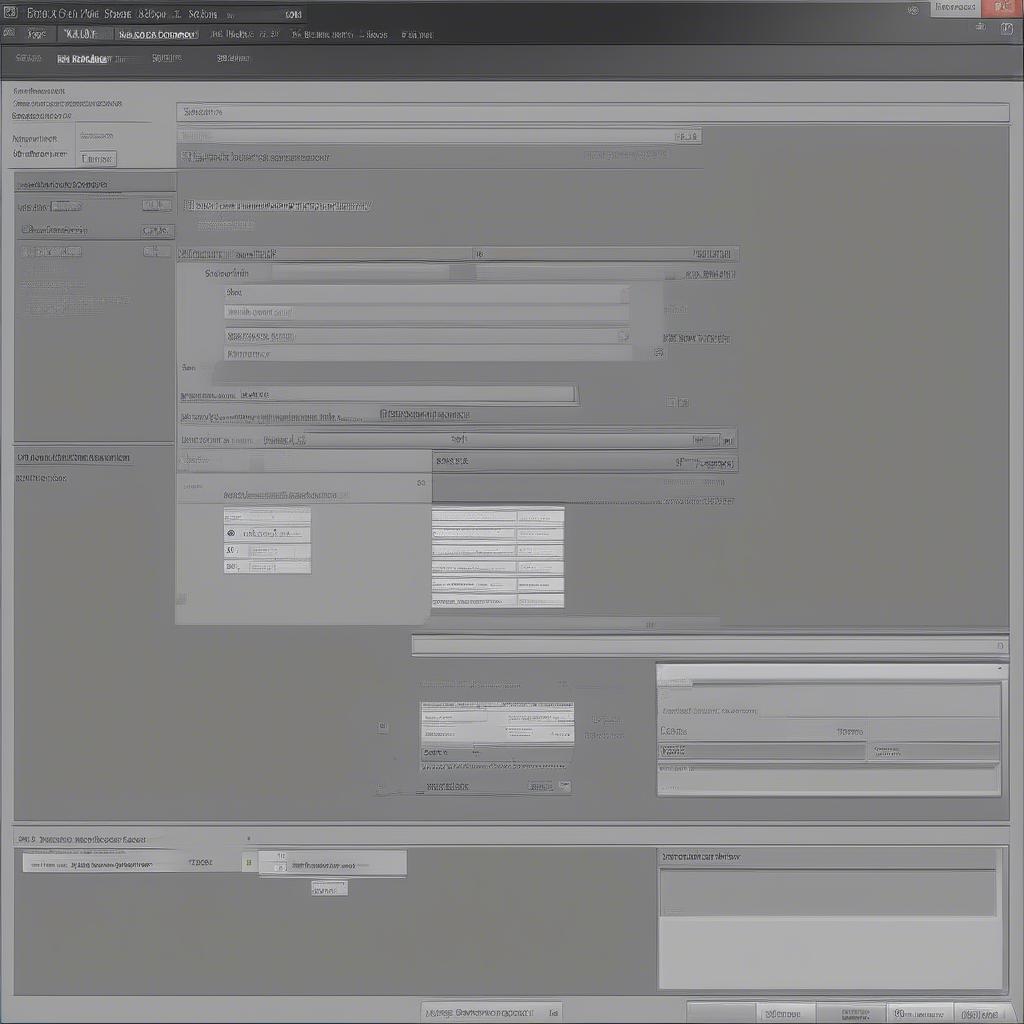
Chỉnh Kích Thước Trong Photoshop Cs6 là một kỹ năng cơ bản nhưng vô cùng quan trọng. Bài viết này sẽ hướng dẫn bạn chi tiết cách chỉnh kích thước ảnh, đối tượng và canvas trong Photoshop CS6, từ cơ bản đến nâng cao, giúp bạn dễ dàng thao tác và đạt được kết quả mong muốn.
Thay Đổi Kích Thước Ảnh trong Photoshop CS6
Việc thay đổi kích thước ảnh trong Photoshop CS6 rất đơn giản, bạn chỉ cần vài thao tác. Đầu tiên, mở ảnh cần chỉnh sửa trong Photoshop CS6. Sau đó, vào menu Image > Image Size. Tại đây, bạn có thể điều chỉnh chiều rộng (Width) và chiều cao (Height) của ảnh. Hãy nhớ tích chọn Constrain Proportions để giữ nguyên tỷ lệ khung hình của ảnh. Bạn cũng có thể thay đổi đơn vị đo kích thước (pixels, inches, centimeters,…) tùy theo nhu cầu. Cuối cùng, nhấn OK để áp dụng thay đổi. 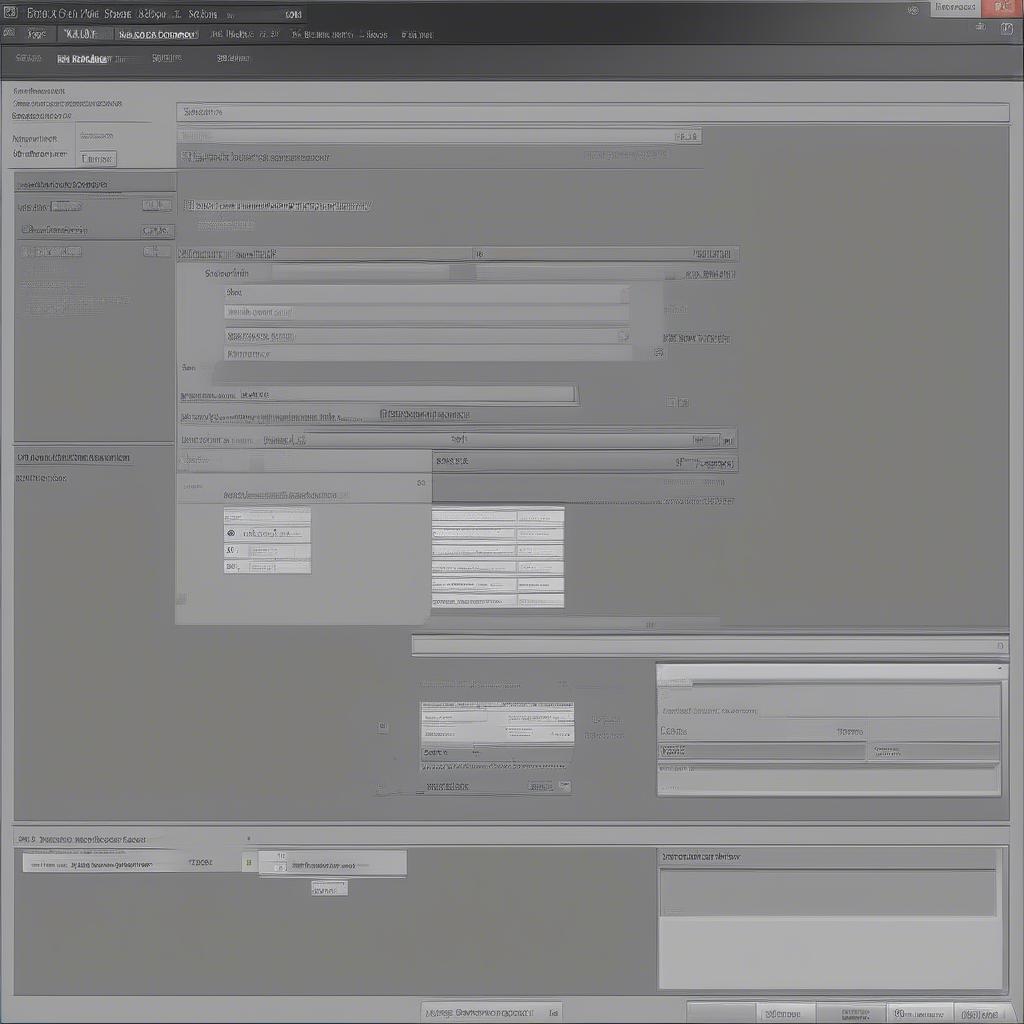 Chỉnh kích thước ảnh trong Photoshop CS6
Chỉnh kích thước ảnh trong Photoshop CS6
Bạn nên sử dụng Resample một cách cẩn thận. Việc tăng kích thước ảnh bằng Resample có thể làm giảm chất lượng ảnh. Photoshop CS6 cung cấp nhiều phương pháp Resample khác nhau, bạn có thể thử nghiệm để tìm ra phương pháp phù hợp nhất cho ảnh của mình.
Chỉnh Sửa Kích Thước Canvas trong Photoshop CS6
Kích thước canvas là kích thước tổng thể của vùng làm việc trong Photoshop CS6. Để chỉnh sửa kích thước canvas, vào menu Image > Canvas Size. Tương tự như Image Size, bạn có thể điều chỉnh chiều rộng và chiều cao của canvas. Phần Anchor cho phép bạn chọn điểm neo để mở rộng canvas. 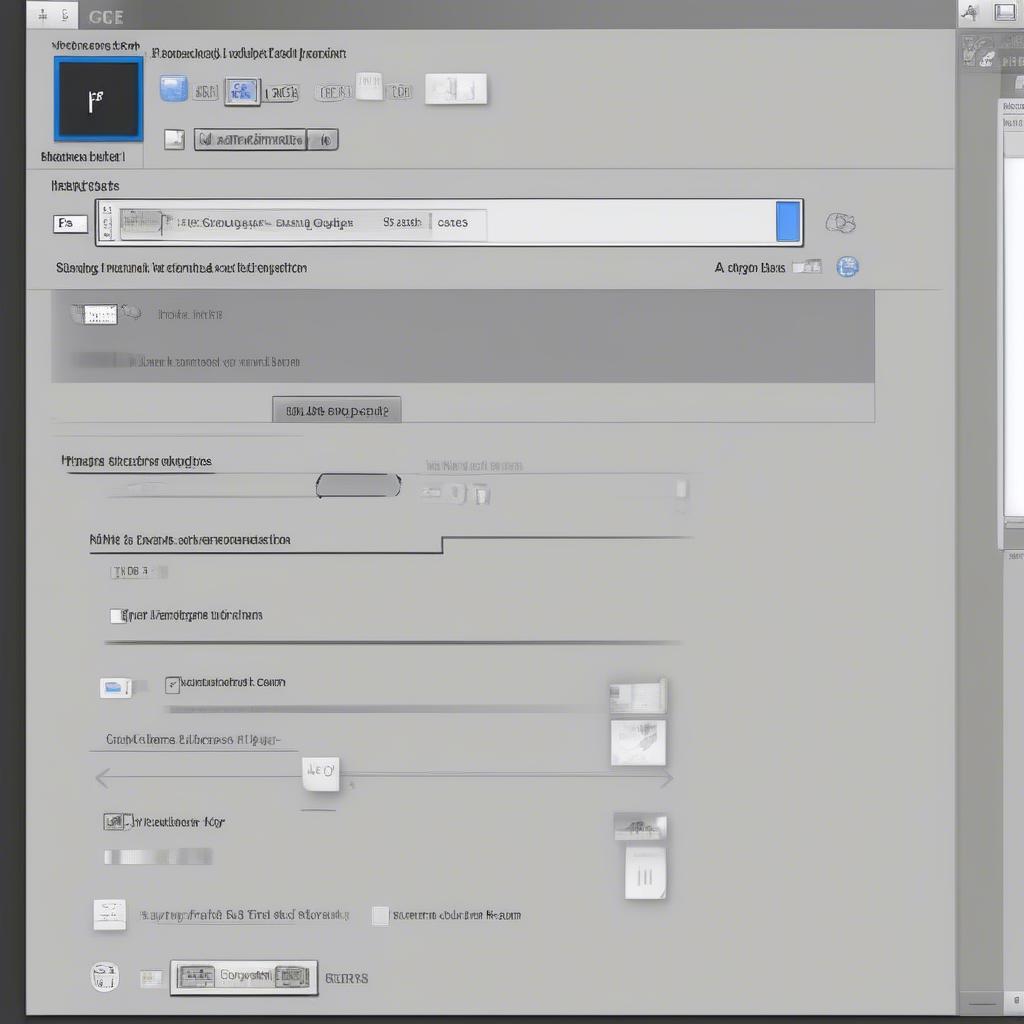 Chỉnh kích thước Canvas trong Photoshop CS6
Chỉnh kích thước Canvas trong Photoshop CS6
chỉnh kích thước trong photoshop cs6 đôi khi cần thiết để thêm không gian cho các yếu tố thiết kế khác hoặc tạo hiệu ứng viền cho ảnh. Ví dụ, bạn có thể muốn mở rộng canvas để thêm chữ hoặc hình ảnh trang trí xung quanh bức ảnh chính.
Thay Đổi Kích Thước Đối Tượng trong Photoshop CS6
Để thay đổi kích thước của một đối tượng cụ thể trong Photoshop CS6, bạn cần chọn đối tượng đó bằng công cụ Move Tool (V). Sau đó, bạn có thể kéo các nút điều khiển ở góc và cạnh của đối tượng để thay đổi kích thước. Giữ phím Shift để giữ nguyên tỷ lệ khung hình của đối tượng. 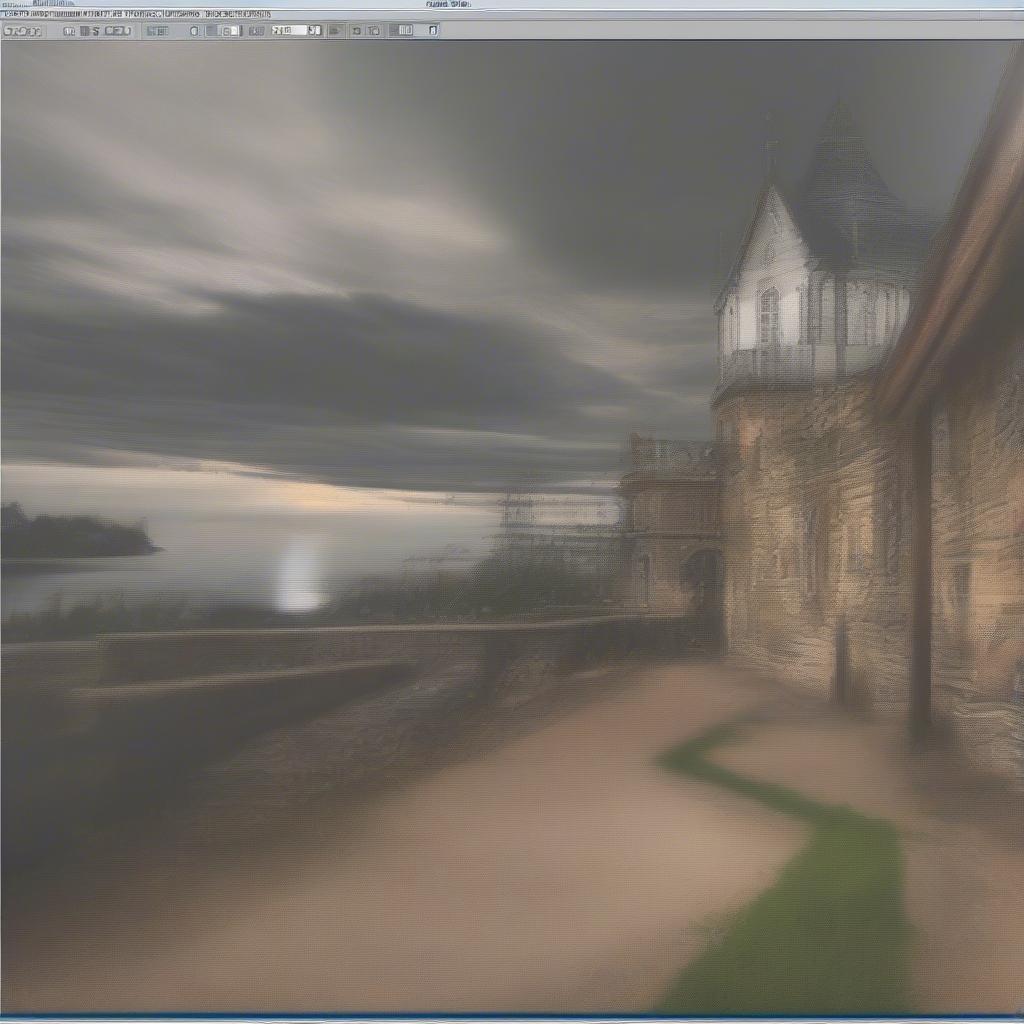 Chỉnh kích thước đối tượng trong Photoshop CS6
Chỉnh kích thước đối tượng trong Photoshop CS6
hướng dẫn chỉnh kích thước ảnh trong ps ps6 cũng bao gồm việc thay đổi kích thước đối tượng. Việc nắm vững kỹ năng này giúp bạn linh hoạt hơn trong việc bố trí và thiết kế.
Kết luận
Chỉnh kích thước trong Photoshop CS6 là một kỹ năng cơ bản nhưng quan trọng cho bất kỳ ai sử dụng phần mềm này. Hy vọng bài viết này đã cung cấp cho bạn những thông tin hữu ích về cách chỉnh kích thước trong photoshop cs6 cho ảnh, canvas và đối tượng. Hãy thực hành thường xuyên để thành thạo các kỹ thuật này.
FAQ
- Làm sao để giữ nguyên tỷ lệ khung hình khi chỉnh kích thước ảnh?
- Tôi có thể thay đổi đơn vị đo kích thước trong Photoshop CS6 như thế nào?
- Canvas Size và Image Size khác nhau như thế nào?
- Làm sao để chọn điểm neo khi mở rộng canvas?
- Tôi nên sử dụng phương pháp Resample nào khi tăng kích thước ảnh?
- Làm sao để thay đổi kích thước của một đối tượng cụ thể trong Photoshop CS6?
- Có cách nào để khôi phục kích thước gốc của ảnh sau khi đã chỉnh sửa không?
Gợi ý các câu hỏi khác, bài viết khác có trong web.
Bạn có thể tìm hiểu thêm về chỉnh ảnh ps6 bằng kích thước backdrop hoặc chỉnh sửa kích thước của đối tượng trong photoshop cs6 trên website của chúng tôi.
Leave a comment